Maison >interface Web >js tutoriel >Comment créer un graphique à partir de données JSON à l'aide de l'API Fetch en JavaScript ?
Comment créer un graphique à partir de données JSON à l'aide de l'API Fetch en JavaScript ?
- WBOYWBOYWBOYWBOYWBOYWBOYWBOYWBOYWBOYWBOYWBOYWBOYWBavant
- 2023-08-24 08:49:09936parcourir
Dans cet article, nous explorerons comment créer un graphique après avoir obtenu des données JSON. Pour obtenir des données JSON, nous utilisons la méthode fetch() de l'Fetch API. Nous obtiendrons d’abord les données et une fois disponibles, nous les saisirons dans le système pour créer le graphique. L'API Fetch fournit une interface simple pour accéder et manipuler les requêtes et réponses HTTP.
Syntaxe
const response = fetch(resource [, init])
Paramètres
Ressources - Il s'agit du chemin de ressource pour obtenir les données.
init - Il définit toutes les options supplémentaires telles que le titre, le corps, etc. Les étapes de la
méthode
peuvent être définies comme suit -Étape 1 - Nous obtiendrons les données du serveur distant en appelant la fonction fetch.
Étape 1 - Une fois les données disponibles, nous les saisissons dans le système.
Étape 3 - Avec l'aide de la bibliothèque Chart JS, nous formerons le graphique.
Exemple n°1
Dans l'exemple ci-dessous, nous obtenons les données d'un serveur distant, puis créons le graphique requis. Les données sur la population américaine sont obtenues à partir du serveur.
#index.html
Démonstration en direct
<!DOCTYPE html>
<html>
<head>
<meta charset="utf-8">
<meta name="viewport" content="width=device-width, initial-scale=1">
<script type="text/javascript" src="https://ajax.googleapis.com/ajax/libs/jquery/3.6.0/jquery.min.js"></script>
<script src="https://cdnjs.cloudflare.com/ajax/libs/Chart.js/2.5.0/Chart.min.js">
</script>
<title>Population Chart</title>
</head>
<body>
<h1 style="color: green;">
Welcome To Tutorials Point
</h1>
<div style="width: 800, height: 600">
<canvas id="bar-chart">
</canvas>
</div>
<script>
getData();
async function getData() {
const response = await fetch('https://datausa.io/api/data?drilldowns=Nation&measures=Population');
const data = await response.json();
console.log(data);
length = data.data.length;
console.log(length);
labels = [];
values = [];
for (i = 0; i < length; i++) {
labels.push(data.data[i].Year);
values.push(data.data[i].Population);
}
new Chart(document.getElementById("bar-chart"), {
type: 'bar',
data: {
labels: labels,
datasets: [
{
label: "Population (millions)",
backgroundColor: ["#3a90cd",
"#8e5ea2",
"#3bba9f",
"#e8c3b9",
"#c45850",
"#CD9C5C",
"#40E0D0"],
data: values
}
]
},
options: {
legend: { display: false },
title: {
display: true,
text: 'U.S population'
}
}
});
}
</script>
</body>
</html>Sortie
Après avoir exécuté avec succès le programme ci-dessus, il générera un graphique à barres de la population américaine. Vous pouvez passer votre souris sur la barre pour voir le décompte de la population pour une année spécifique. Vous pouvez également le voir dans le gif ci-dessous
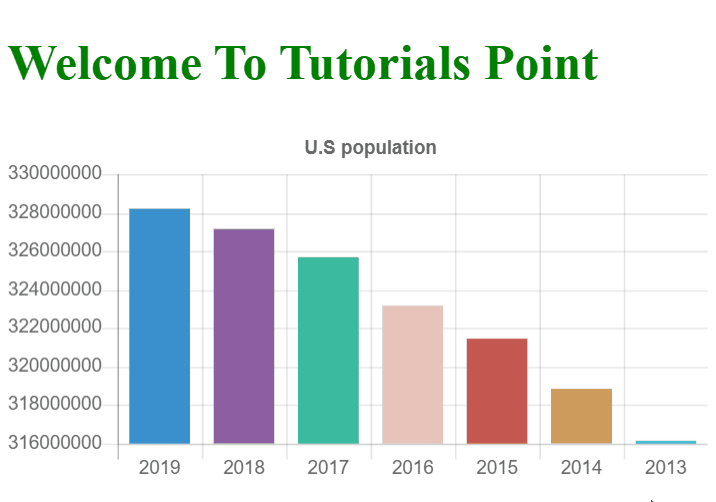
Ce qui précède est le contenu détaillé de. pour plus d'informations, suivez d'autres articles connexes sur le site Web de PHP en chinois!
Articles Liés
Voir plus- Une analyse approfondie du composant de groupe de liste Bootstrap
- Explication détaillée du currying de la fonction JavaScript
- Exemple complet de génération de mot de passe JS et de détection de force (avec téléchargement du code source de démonstration)
- Angularjs intègre l'interface utilisateur WeChat (weui)
- Comment basculer rapidement entre le chinois traditionnel et le chinois simplifié avec JavaScript et l'astuce permettant aux sites Web de prendre en charge le basculement entre les compétences en chinois simplifié et traditionnel_javascript

